Ponekad se korisnici suočavaju s potrebom deinstalacije upravljačkih programa dostupnih na računalu. To također može utjecati na softver za grafičke kartice tvrtke NVIDIA. Ugrađeni alat operativnog sustava nije uvijek najbolja opcija za izvršavanje zadatka, pogotovo kad se s njim suoči neiskusan korisnik. Stoga su mnogi nezavisni programeri stvorili poseban softver koji vam omogućuje automatsko uklanjanje navedenog upravljačkog programa. Ovaj pregled usredotočit će se upravo na takve programe, a vi možete odabrati najbolje rješenje za sebe, polazeći od onoga što vidite.
Prije početka analize članaka napominjemo da uklanjanje upravljačkih programa grafičkih adaptora u većini slučajeva nije bez posljedica. Ponekad korisnicima donose puno poteškoća, prisiljavajući ih na dodatne radnje. Da biste se zaštitili i bili spremni na takve situacije, savjetujemo vam da pročitate poseban članak o ovoj temi na našoj web stranici pomoću donje poveznice.
Pročitajte također: Posljedice uklanjanja upravljačkih programa video kartica
Prikaz programa za uklanjanje upravljačkih programa
Display Driver Uninstaller najpoznatiji je program pogodan za današnju recenziju, zbog čega predlažemo da počnete s njim. Obratite pažnju na snimak zaslona u nastavku: na njemu možete vidjeti implementaciju grafičkog sučelja ovog rješenja. Kao što vidite, nije posve moderan, ali prikladan raspored elemenata i prisutnost ruskog jezika pomoći će čak i korisnicima početnicima da brzo shvate princip interakcije. Program za uklanjanje upravljačkih programa zaslona prikladan je samo za deinstaliranje upravljačkih programa grafičkog adaptera i podržava gotovo sve do danas poznate modele uređaja. Samo trebate odabrati proizvođača s skočnog izbornika i započeti sam postupak. Ovdje postoji nekoliko načina deinstalacije. Prvi pokreće ponovno pokretanje računala odmah nakon deinstalacije, drugi neće završiti trenutnu sesiju, treći će isključiti računalo, a četvrti način je koristan u situacijama kada trebate očistiti predmemoriju ili dodatne datoteke navedenog softvera.
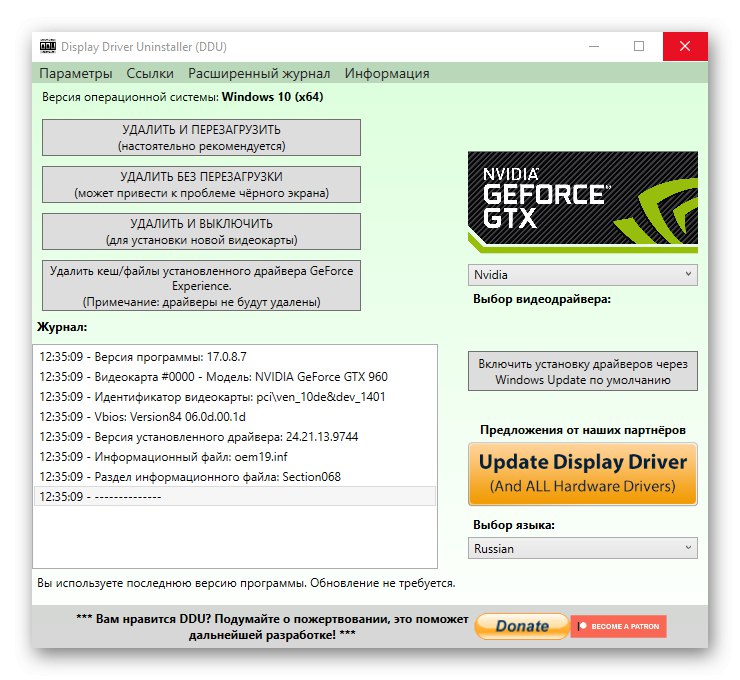
Prije pokretanja postupka deinstalacije, preporuča se pogledati izbornik "Opcije"... Postoji mnogo različitih opcija koje su odgovorne za opći algoritam radnji tijekom deinstalacije. Nećemo se zadržavati na svima njima, budući da sam programer daje detaljne opise na ruskom jeziku. Samo pojasnimo da se aktiviranje ili deaktiviranje parametara vrši provjerom ili poništavanjem potvrdnog okvira nasuprot odgovarajućeg retka. Posljednje na što bih vam skrenuo pažnju u programu za uklanjanje upravljačkih programa zaslona je prisutnost zapisnika događaja. Uvijek ćete biti svjesni što se točno dogodilo tijekom deinstalacije. To će vam pomoći pronaći moguće pogreške ili pratiti redoslijed radnji. U ovom programu više nema funkcija. Distribuira se besplatno i dostupan je za preuzimanje na službenim web stranicama proizvođača.
Vozač čistača
Sljedeći predstavnik našeg današnjeg članka što je sličniji prethodnom, ali ima svoje osobine. Alat zvan Driver Sweeper prvotno je bio usmjeren na pronalaženje i instaliranje ažuriranja upravljačkih programa, ali sada su sve baze podataka zastarjele pa ga možete koristiti samo za uklanjanje prethodnih verzija. Driver Sweeper prikazuje popis svih otkrivenih upravljačkih programa i korisnik odlučuje koji od njih treba ukloniti. Sukladno tome, morat ćete pronaći NVIDIA softver na ovom popisu i započeti postupak čišćenja.
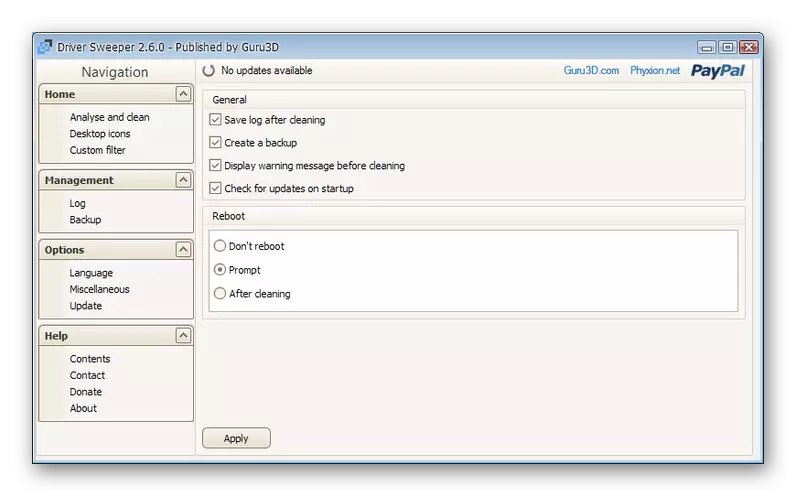
Ako se tijekom deinstalacije dogodi pogreška i želite se vratiti u prethodno stanje, upotrijebite funkciju vraćanja ugrađenu u Driver Sweeper. Uz to, napominjemo da ovaj program također bilježi povijest radnji i omogućuje vam spremanje u zasebnu datoteku.Tu je i ruski jezik sučelja, koji će vam pomoći da se brzo pozabavite prisutnim kontrolama.
Fuzija vozača
Driver Fusion jedan je od programa s najviše značajki koji danas čine naš popis. Njegove su glavne mogućnosti precizno usmjerene na izvođenje različitih radnji s upravljačkim programima, počevši od pretraživanja ažuriranja i završavajući ručnim deinstaliranjem bilo kojeg od njih. To je zadnja opcija koja nas zanima. Nažalost, u Driver Fusionu nema ispravnog prijevoda sučelja, pa ćete za uklanjanje morati prijeći na odjeljak "Vozač za vozača"... Ovdje je sav softver podijeljen u kategorije. Odaberite željeni i možete započeti uklanjanje upravljačkog programa s NVIDIA-e, nakon čega će se računalo automatski ponovo pokrenuti.
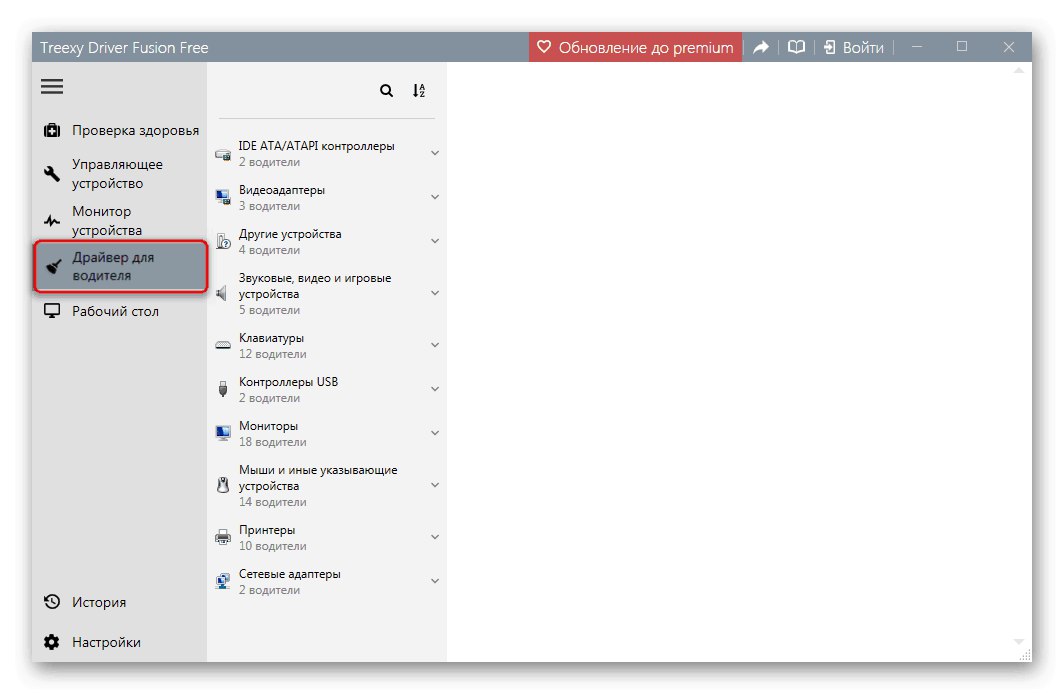
Prije pokretanja potrebnog postupka, savjetujemo vam da stvorite sigurnosnu kopiju sistemskih datoteka pomoću posebno određene funkcije u izborniku "Radna površina"... To će vam pomoći u bilo kojem trenutku oporaviti izgubljene datoteke u slučaju bilo kakvih kvarova. Ostatak alata Driver Fusion uključuje automatsko rješavanje problema, traženje ažuriranja softvera i praćenje trenutnog stanja sustava. Međutim, sve će to morati platiti kako se plaća Driver Fusion. U početku vam savjetujemo da proučite besplatnu demo verziju kako biste odlučili hoćete li kupiti ovaj softver i hoće li se kontinuirano koristiti.
Pojačavač vozača
Krenimo glatko na rješenja koja se najčešće koriste za brzu automatsku instalaciju upravljačkih programa, no oni imaju i pomoćne opcije koje omogućuju njihovo uklanjanje. Prvi takav alat je Driver Booster, a deinstalacija softvera s NVIDIA-e, čak i najproblematičnija, ovdje se odvija u samo nekoliko klikova. Trebali biste ići samo na odjeljak "Upravljački programi uređaja" odmah nakon pokretanja Driver Boostera i tamo pronađite odgovarajuću liniju. Desnim klikom na njega otvara se kontekstni izbornik u kojem se zove ista stavka "Izbrisati"... Nakon završetka ove operacije preostaje samo ponovno pokretanje računala ili možete instalirati drugu potrebnu verziju upravljačkog programa putem istog softvera.
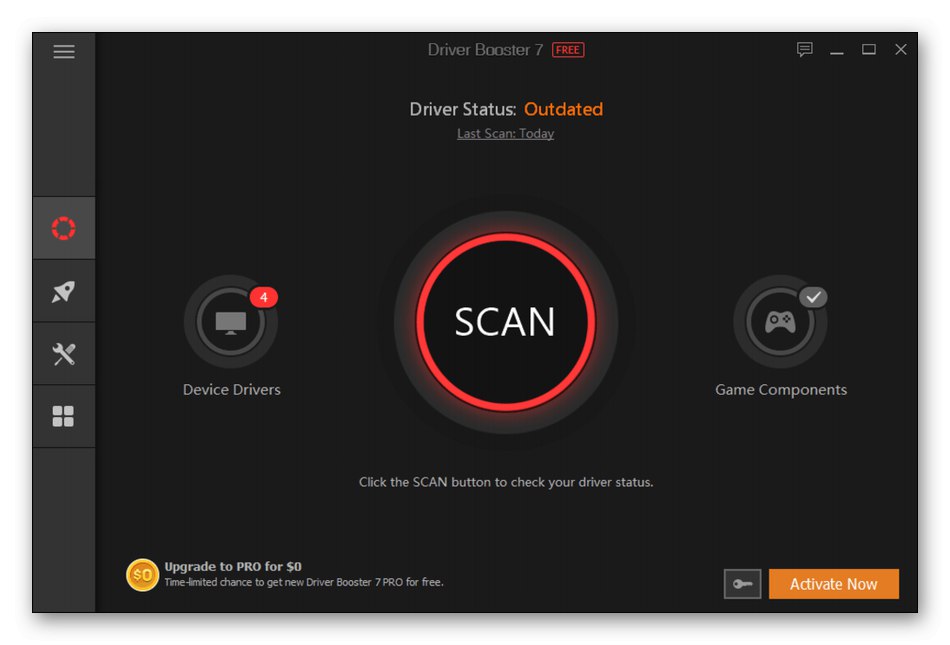
Odmah napominjemo da se Driver Booster distribuira uz naknadu, a besplatna probna verzija neće vam omogućiti da u potpunosti koristite sve opcije, pa ovdje svatko sam odlučuje isplati li se platiti novac za takav softver. Ako često instalirate, ažurirate upravljačke programe, trebate alat za ispravljanje pogrešaka ili ste zainteresirani za stalno praćenje novih verzija softvera za komponente, svakako vrijedi obratiti pažnju na Driver Booster, a detaljniji pregled možete pronaći u drugom članku na našoj web stranici klikom na sljedeći veza.
Vozač jednostavno
Driver Easy sljedeći je program koji odgovara temi našeg današnjeg materijala. Glavne funkcije koje su ovdje prisutne također su usmjerene na pronalaženje i instaliranje ažuriranja upravljačkih programa, kako je implementirano u prethodno pregledanom alatu. Da biste uklonili bilo koji od postojećih upravljačkih programa, morat ćete otići na odjeljak "Alati"... Ovdje je prikazan cjelovit popis sav softver. Samo trebate odabrati potrebnu liniju i započeti sam postupak. Međutim, prije početka preporučujemo upotrebu parametra Sigurnosna kopija vozačaza sigurnosno kopiranje datoteka u slučaju da ih trebate vratiti.
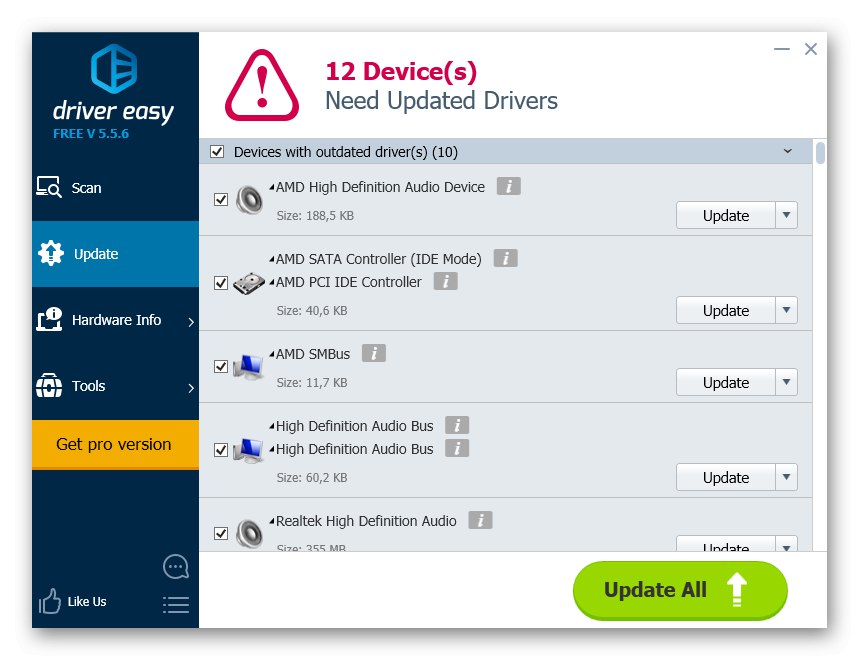
Uz to, Driver Easy omogućuje vam samostalno skeniranje cijelog sustava dok je povezan s Internetom kako biste ažurirali upravljačke programe. Postoji i izvanmrežni instalacijski program, ali u ovom će se slučaju čitava knjižnica upravljačkih programa preuzeti na računalo i smjestiti u lokalnu pohranu. Na službenom web mjestu Driver Easy postoji besplatna verzija koja se zove Lite. To je ono što preporučujemo za upotrebu ako trebate samo deinstalirati NVIDIA softver. Ako trebate dobiti apsolutno sve dostupne opcije, ovaj softver morat ćete kupiti. Razmotrite odsutnost ruskog jezika sučelja, što može uzrokovati probleme s razumijevanjem stavki izbornika.
Preuzmite Driver Easy sa službene web stranice
Alat za čišćenje uređaja
Alat za čišćenje uređaja zadnja je aplikacija koju želimo pregledati. Na posljednjem je mjestu samo zato što je usko fokusiran. Njegova je glavna značajka prikladno uklanjanje prethodno povezanih uređaja koji se trenutno ne koriste, ali se unosi s njima i dalje pohranjuju u uređivaču registra, a na računalu mogu biti i zaostale datoteke upravljačkih programa. Ovaj je alat prikladan u onim situacijama kada ste, na primjer, upravo promijenili grafički adapter u novi i sada želite očistiti sve preostale softverske komponente starog hardvera.
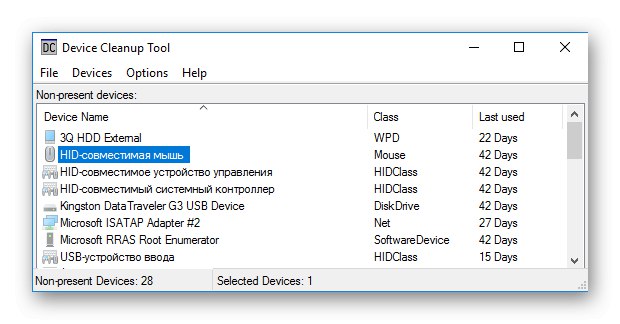
Sučelje Alata za čišćenje uređaja implementirano je što je jednostavnije moguće. Kad se pokrene, trebat će nekoliko minuta da alat dovrši skeniranje registra. Tada će se prikazati popis svih neiskorištenih uređaja. Odaberite odatle video karticu i ostale potrebne redove i aktivirajte sam postupak čišćenja. Neće trebati puno vremena, a nakon ponovnog pokretanja operativnog sustava uređaju neće biti ni traga. Prije upotrebe Alata za čišćenje uređaja, toplo preporučujemo da proučite službenu dokumentaciju i provjerite je li ovo rješenje točno za vas, jer brisanje ključeva registra za ispravni grafički adapter ili drugu komponentu može dovesti do kvarova u sustavu koje će biti problematično riješiti.
Preuzmite Alat za čišćenje uređaja sa službenog web mjesta
To su bili svi programi za uklanjanje upravljačkih programa za NVIDIA video kartice o kojima smo željeli razgovarati u našem pregledu. Kao što vidite, neće biti tako teško pronaći pravi softver, a interakcija sa svakim od njih ima približno isti algoritam radnji, što čak i početnik može shvatiti.